Philips 55PUS8601/12 - Istruzioni

Philips 55PUS8601/12 - Manuale d'uso, Guida rapida in formato PDF online
Istruzioni:
Manuale d'uso Philips 55PUS8601/12
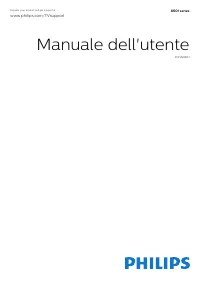
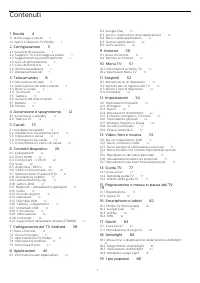
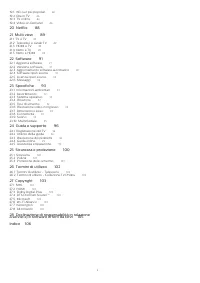
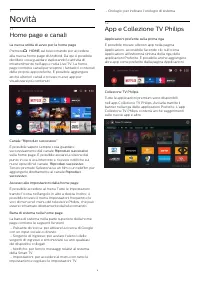
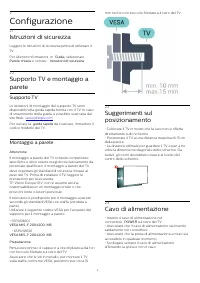
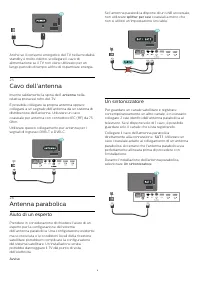

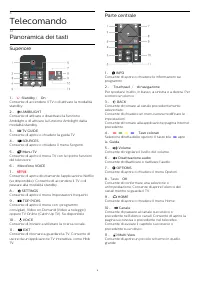

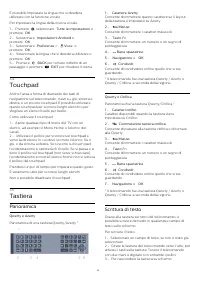
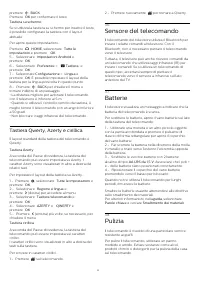


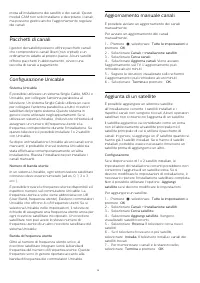

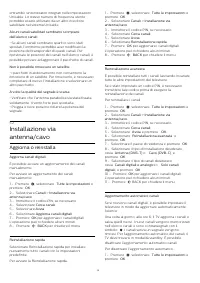
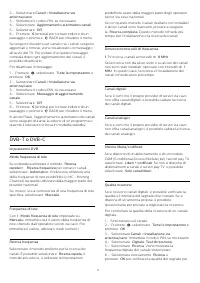
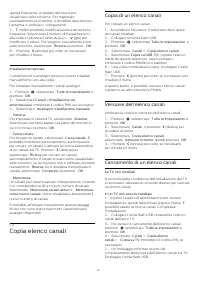
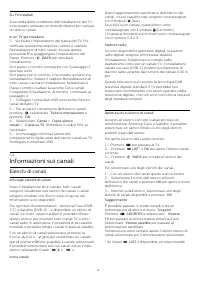
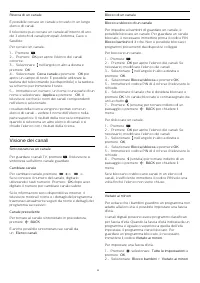
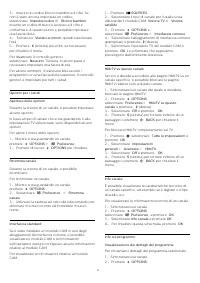
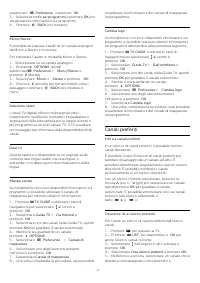
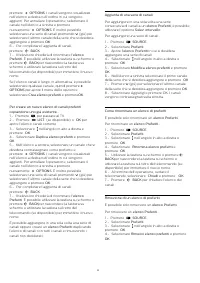

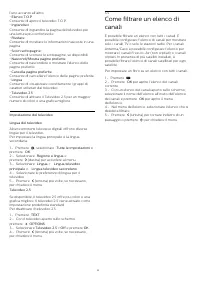
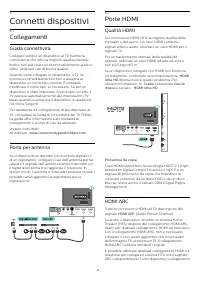

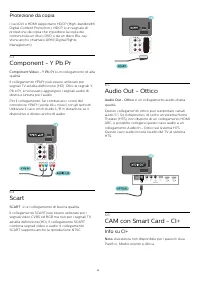

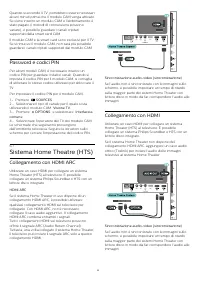
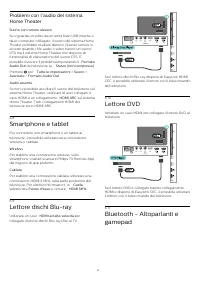

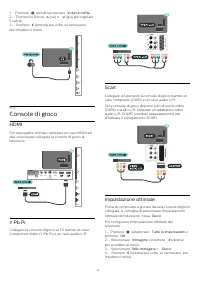
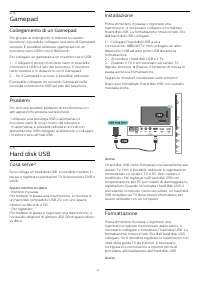


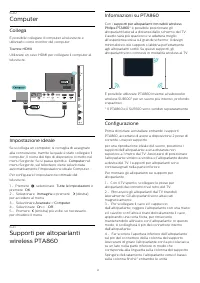
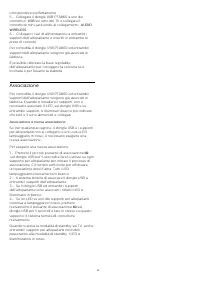
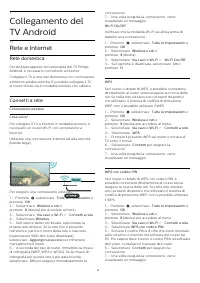

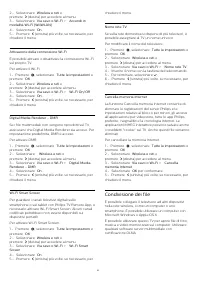
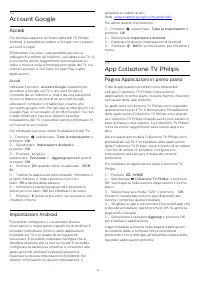
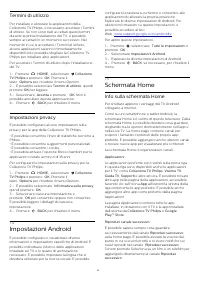
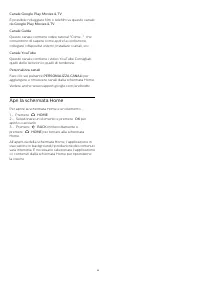
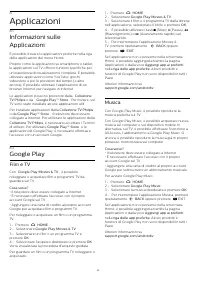

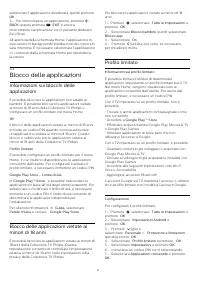

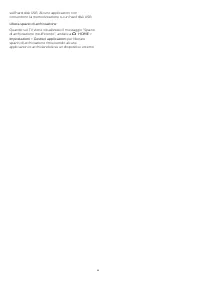
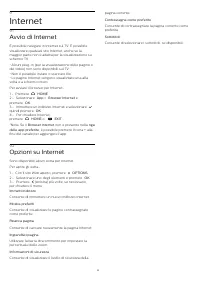
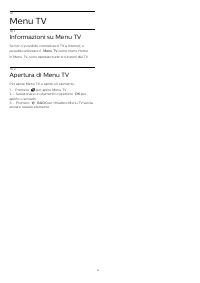

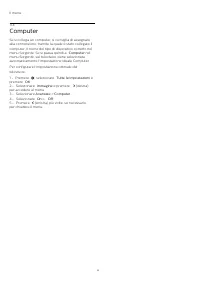
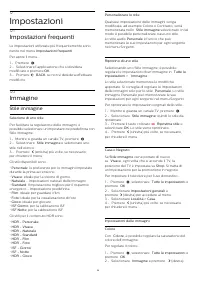
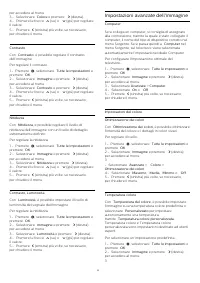
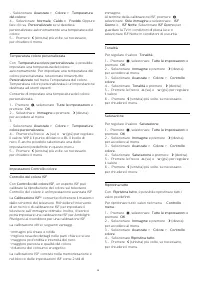

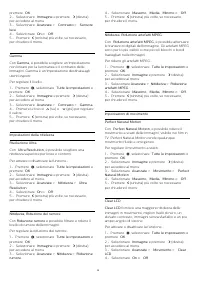
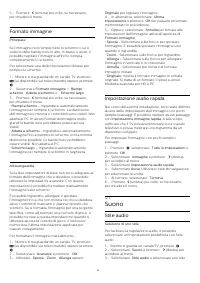
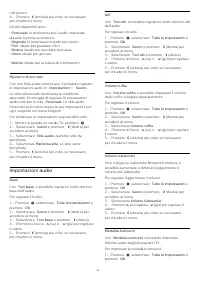
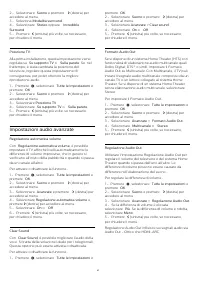

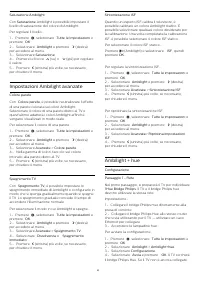
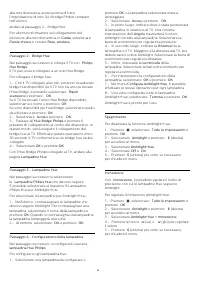


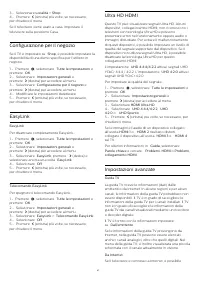
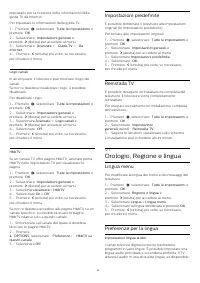

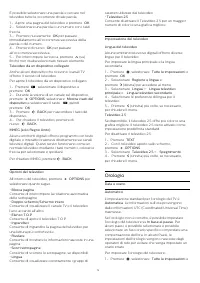
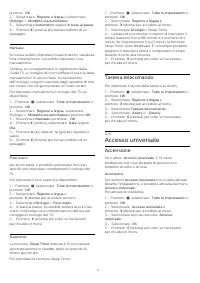
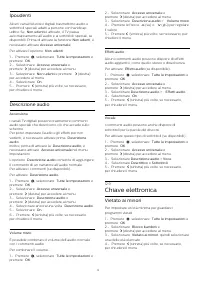

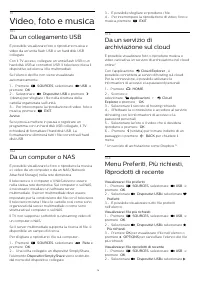
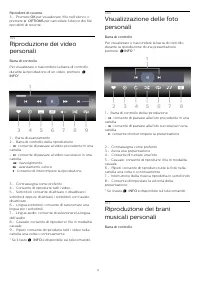
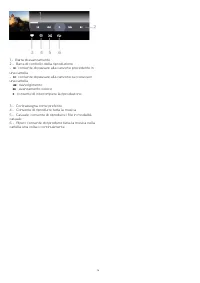

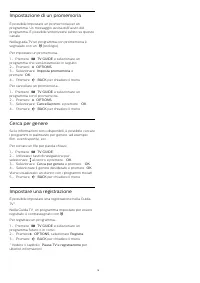
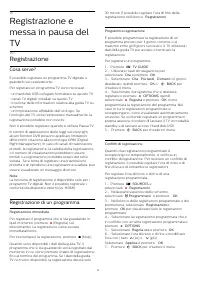

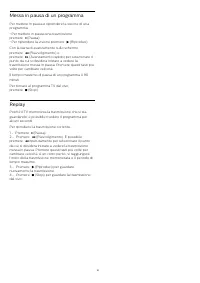
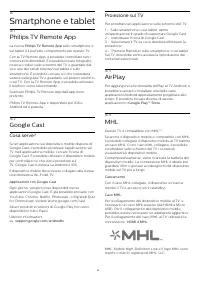
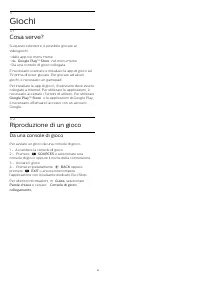
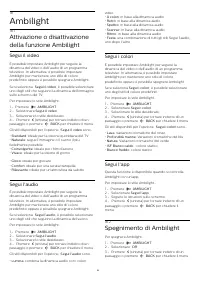
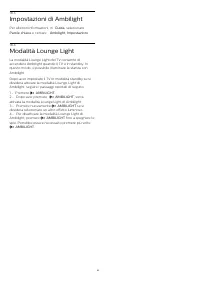
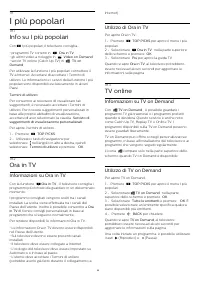
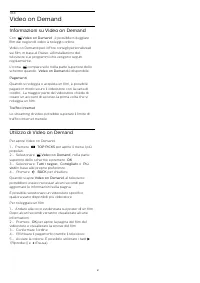
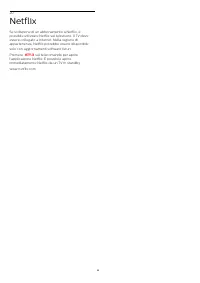
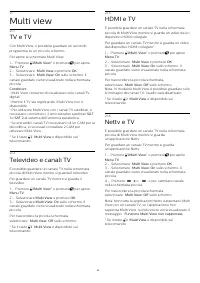
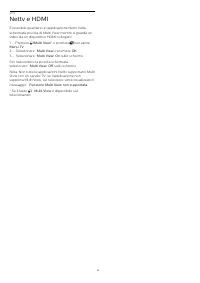
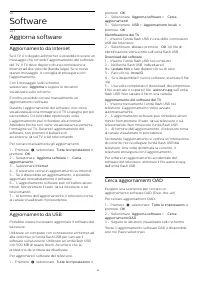

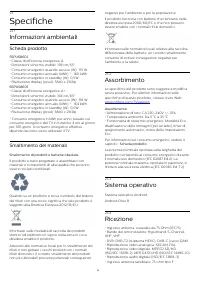
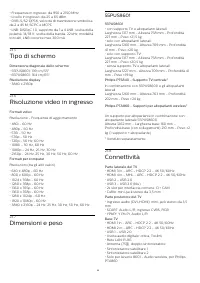
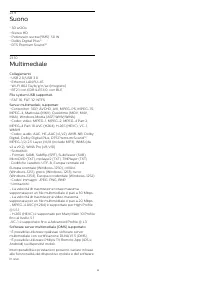

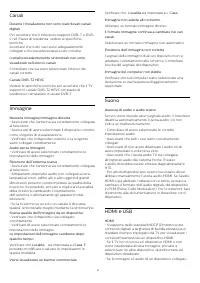
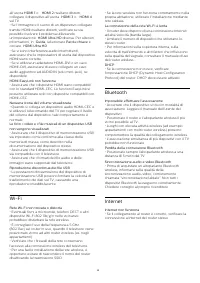
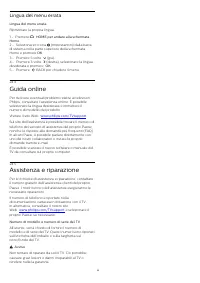
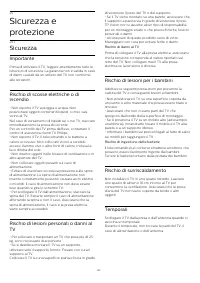
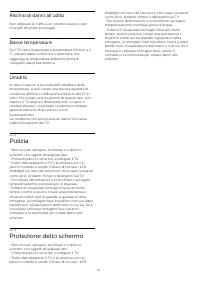

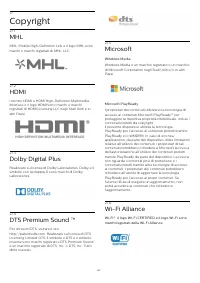
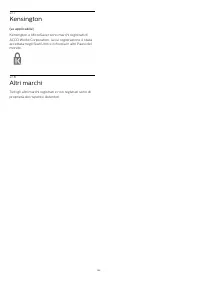
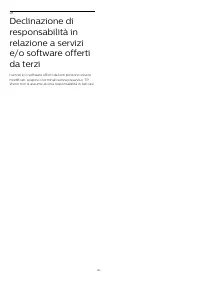
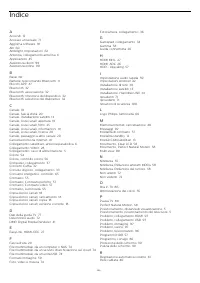
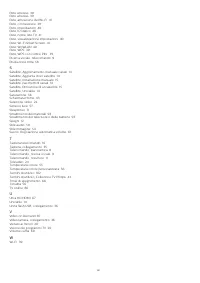
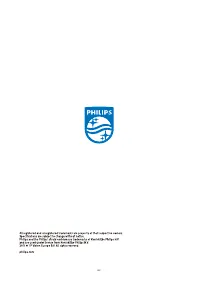
Sommario
Contenuti 1 Novità 4 1.1 Home page e canali 4 1.2 App e Collezione TV Philips 4 2 Configurazione 5 2.1 Istruzioni di sicurezza 5 2.2 Supporto TV e montaggio a parete 5 2.3 Suggerimenti sul posizionamento 5 2.4 Cavo di alimentazione 5 2.5 Cavo dell'antenna 6 2.6 Antenna parabolica 6 2.7 Altoparlanti ...
1 Novità 1.1 Home page e canali La nuova utilità di avvio per la home page Premere HOME sul telecomando per accedere alla nuova home page di Android. Da qui è possibiledecidere cosa guardare esplorando le attività diintrattenimento nell'app e nella Live TV. La homepage contiene canali per scoprire...
2 Configurazione 2.1 Istruzioni di sicurezza Leggere le istruzioni di sicurezza prima di utilizzare ilTV. Per ulteriori informazioni, in Guida , selezionare Parole chiave e cercare Istruzioni di sicurezza . 2.2 Supporto TV e montaggio aparete Supporto TV Le istruzioni di montaggio del supporto TV so...
Anche se il consumo energetico del TV nella modalitàstandby è molto ridotto, scollegare il cavo dialimentazione se il TV non viene utilizzato per unlungo periodo di tempo al fine di risparmiare energia. 2.5 Cavo dell'antenna Inserire saldamente la spina dell' antenna nella relativa presa sul retro d...
Due sintonizzatori Per guardare un canale satellitare e registrarecontemporaneamente un altro canale, è necessariocollegare 2 cavi identici dall'antenna parabolica altelevisore. Collegare il cavo dell'antenna parabolicadirettamente alla connessione SAT 1 e collegare il secondo cavo alla connessione ...
3 Telecomando 3.1 Panoramica dei tasti Superiore 1 - Standby / On Consente di accendere il TV o di attivare la modalitàstandby. 2 - AMBILIGHT Consente di attivare o disattivare la funzioneAmbilight e di attivare la funzione Ambilight dallamodalità standby. 3 - TV GUIDE Consente di aprire o chi...
Inferiore 1 - Tasti numerici Consentono di selezionare direttamente il canale. 2 - SUBTITLE Consente di attivare e disattivare i sottotitoli oppure divisualizzarli in automatico. 3 - Riproduzione e registrazione • Tasto Riproduci , per riprodurre. • Tasto Pausa , per mettere in pausa la riproduz...
È possibile impostare la lingua che si desiderautilizzare con la funzione vocale. Per impostare la lingua della ricerca vocale… 1 - Premere , selezionare Tutte le impostazioni e premere OK . 2 - Selezionare Impostazioni Android e premere OK . 3 - Selezionare Preferenze > Voce e premere OK . 4...
premere BACK . Premere OK per confermare il testo. Tastiera su schermo Se si utilizza la tastiera su schermo per inserire il testo,è possibile configurare la tastiera con il layoutabituale. Per aprire queste impostazioni… Premere HOME , selezionare Tutte le impostazioni e premere OK . 5 - Selezi...
4 Accensione espegnimento 4.1 Accensione o standby Assicurarsi che il TV sia collegato all'alimentazioneprincipale CA. Collegare il cavo di alimentazione indotazione al connettore AC IN sul retro del TV. La spia nella parte inferiore del TV si accende. Accensione Premere sul telecomando per accend...
5 Canali 5.1 Installazione satelliti Informazioni sull'installazione deisatelliti Fino a 4 satelliti È possibile installare fino a 4 satelliti (4 LNB) suquesto TV. Selezionare il numero esatto di satelliti chesi desidera installare all'inizio dell'installazione;questo consente di velocizzare l'insta...
entrambi i sintonizzatori integrati nelle impostazioniUnicable. Lo stesso numero di frequenza utentepotrebbe essere utilizzato da un altro ricevitoresatellitare nel sistema Unicable. Alcuni canali satellitari sembrano scomparsi dall'elenco canali. • Se alcuni canali sembrano spariti o sono statispos...
questa frequenza. Il risultato del test vienevisualizzato sullo schermo. Per migliorareeventualmente la ricezione, è possibile riposizionarel'antenna o verificare i collegamenti. 7 - È inoltre possibile modificare personalmente la frequenza. Selezionare il numero di frequenza unoalla volta e utilizz...
Su TV installati A seconda della condizione dell'installazione del TV,è necessario utilizzare un metodo diverso per caricareun elenco canali. In un TV già installato 1 - Verificare l'impostazione del paese del TV. Per verificare questa impostazione, vedere il capitoloReinstallazione di tutti i canal...
Ricerca di un canale È possibile cercare un canale e trovarlo in un lungoelenco di canali. Il televisore può cercare un canale all'interno di unodei 3 elenchi di canali principali: Antenna, Cavo oSatellite. Per cercare un canale… 1 - Premere . 2 - Premere OK per aprire l'elenco dei canali corrente...
selezionare Preferenze e premere OK . 3 - Selezionare Info sui programmi e premere OK per visualizzare le informazioni sui programmi. 4 - Premere BACK per chiudere. Mono/Stereo È possibile far passare l'audio di un canale analogicoda Mono a Stereo e viceversa. Per impostare l'audio in modalità M...
Riordino dei canali È possibile modificare la sequenza di canali(riordinare) soltanto in un elenco Preferiti . Per modificare la sequenza di canali… 1 - Premere SOURCES e selezionare Preferiti . 2 - Aprire l' elenco Preferiti che si desidera riordinare. 3 - Selezionare nell'angolo in alto a dest...
6 Connetti dispositivi 6.1 Collegamenti Guida connettività Collegare sempre un dispositivo al TV tramite laconnessione che offre la migliore qualità possibile.Inoltre, per assicurare un buon trasferimento audio evideo, utilizzare cavi di buona qualità. Quando viene collegato un dispositivo, il TV ne...
alla volta. HDMI MHL Con HDMI MHL , è possibile inviare il contenuto visualizzato sullo smartphone o tablet Android alloschermo di un televisore. La connessione HDMI 4 su questo televisore incorpora MHL 2.0 (Mobile High-Definition Link). Questa connessione cablata offre stabilità e larghezzadi banda...
Protezione da copia I cavi DVI e HDMI supportano HDCP (High-bandwidthDigital Content Protection). HDCP è un segnale diprotezione da copia che impedisce la copia deicontenuti da un disco DVD o da un disco Blu-ray.Viene anche chiamato DRM (Digital RightsManagement). 6.3 Component - Y Pb Pr Component V...
CI+ Questo televisore è predisposto per l'utilizzo del modulo CAM CI+ . Il modulo CI+ consente di guardare programmipremium HD, come film ed eventi sportivi, offerti dalleemittenti televisive digitali nel Paese di residenzadell'utente. Questi programmi sono criptatidall'emittente e vengono decriptat...
Cosa serve? È possibile collegare un dispositivo wireless conBluetooth® al televisore, ad esempio un altoparlantewireless, un subwoofer, una sound bar o delle cuffie.È possibile collegare anche un gamepad wireless alBluetooth LE. Per riprodurre l'audio del televisore su un altoparlantewireless, è ne...
1 - Premere , quindi selezionare Volume cuffia . 2 - Premere le frecce (su) o (giù) per regolare il valore. 3 - Premere (sinistra) più volte, se necessario, per chiudere il menu. 6.13 Console di gioco HDMI Per una qualità ottimale, utilizzare un cavo HDMI adalta velocità per collegare la con...
6.14 Gamepad Collegamento di un Gamepad Per giocare ai videogiochi in Internet su questotelevisore, è possibile collegare una serie di Gamepadwireless. È possibile utilizzare i gamepad con unricevitore nano USB o con il Bluetooth. Per collegare un gamepad a un ricevitore nano USB… 1 - Collegare il p...
L'hard disk USB viene formattato esclusivamente perquesto TV. Non è possibile utilizzare le registrazionimemorizzate su un altro TV o PC. Non copiare omodificare i file registrati sull'hard disk USB conun'applicazione per PC per evitare di danneggiare leregistrazioni. Quando si formatta l'hard disk ...
6.20 Computer Collega È possibile collegare il computer al televisore eutilizzarlo come monitor del computer. Tramite HDMI Utilizzare un cavo HDMI per collegare il computer altelevisore. Impostazione ideale Se si collega un computer, si consiglia di assegnarealla connessione, tramite la quale è stat...
corrispondono perfettamente. 5 - Collegare il dongle USB PTA860 a uno dei connettori USB sul retro del TV e collegare il connettore mini-jack verde al collegamento AUDIO WIRELESS . 6 - Collegare i cavi di alimentazione a entrambi i supporti dell'altoparlante e inserirli in entrambe leprese di corren...
7 Collegamento delTV Android 7.1 Rete e Internet Rete domestica Per sfruttare appieno le funzionalità del TV PhilipsAndroid, è necessario connetterlo a Internet. Collegare il TV a una rete domestica con connessionea Internet ad alta velocità. È possibile collegare il TVal router di rete sia in modal...
Problemi Rete wireless non trovata o distorta • Eventuali forni a microonde, telefoni DECT o altridispositivi Wi-Fi 802.11b/g/n nelle vicinanzepotrebbero disturbare la rete wireless.• Verificare che i firewall della rete consentanol'accesso alla connessione wireless del televisore.• Se la rete wirel...
2 - Selezionare Wireless e reti e premere (destra) per accedere al menu. 3 - Selezionare Via cavo o Wi-Fi > Accendi in modalità Wi-Fi (WoWLAN) . 4 - Selezionare On . 5 - Premere (sinistra) più volte, se necessario, per chiudere il menu. Attivazione della connessione Wi-Fi È possibile attivare...
7.2 Account Google Accedi Per sfruttare appieno le funzionalità del TV PhilipsAndroid, è possibile accedere a Google con il proprioaccount Google. Effettuando l'accesso, sarà possibile giocare aivideogiochi preferiti sul telefono, sul tablet e sul TV. Siriceveranno anche suggerimenti personalizzati ...
Termini di utilizzo Per installare e utilizzare le applicazioni dellaCollezione TV Philips, è necessario accettare i Terminidi utilizzo. Se non sono stati accettati questi terminidurante la prima installazione del TV, è possibilesempre accettarli in un momento successivo. Nelmomento in cui si accett...
Canale Google Play Movies & TV È possibile noleggiare film o telefilm su questo canaleda Google Play Movies & TV . Canale Guida Questo canale contiene video tutorial "Come...", checonsentono di sapere come aprire la confezione,collegare i dispositivi esterni, installare i canali, ecc...
8 Applicazioni 8.1 Informazioni sulleApplicazioni È possibile trovare le applicazioni preferite nella rigadelle applicazioni del menu Home. Proprio come le applicazioni su smartphone o tablet,le applicazioni sul TV offrono funzioni specifiche perun'esperienza di visualizzazione completa. È possibile...
selezionare l'applicazione desiderata, quindi premere OK . 3 - Per interrompere un'applicazione, premere BACK oppure premere EXIT o ancora interrompere l'applicazione con il pulsante dedicatoEsci/Stop. All'apertura della schermata Home, l'applicazione inesecuzione in background/riproduzione dei ...
9 Internet 9.1 Avvio di Internet È possibile navigare in Internet sul TV. È possibilevisualizzare qualsiasi sito Internet, anche se lamaggior parte non è adatta per la visualizzazione suschermo TV. • Alcuni plug-in (per la visualizzazione delle pagine odei video) non sono disponibili sul TV.• Non è ...
10 Menu TV 10.1 Informazioni su Menu TV Se non è possibile connettere il TV a Internet, èpossibile utilizzare il Menu TV come menu Home. In Menu TV, sono riportate tutte le funzioni del TV. 10.2 Apertura di Menu TV Per aprire Menu TV e aprire un elemento… 1 - Premere per aprire Menu TV. 2 - Selezi...
11 Sorgenti 11.1 Attivazione di un dispositivo Dall'elenco delle sorgenti, è possibile attivarequalsiasi dispositivo collegato. È possibile attivare unsintonizzatore per guardare la TV, aprire i contenuti diun'unità flash USB collegata o visualizzare leregistrazioni effettuate su un hard disk USB co...
12 Impostazioni 12.1 Impostazioni frequenti Le impostazioni utilizzate più frequentemente sonoriunite nel menu Impostazioni frequenti . Per aprire il menu… 1 - Premere . 2 - Selezionare l'applicazione che si desidera modificare e premere OK . 3 - Premere BACK , se non si desidera effettuare modi...
per accedere al menu. 3 - Selezionare Colore e premere (destra). 4 - Premere le frecce (su) o (giù) per regolare il valore. 5 - Premere (sinistra) più volte, se necessario, per chiudere il menu. Contrasto Con Contrasto , è possibile regolare il contrasto dell'immagine. Per regolare il contra...
5 - Premere (sinistra) più volte, se necessario, per chiudere il menu. Formato immagine Principale Se l'immagine non riempie tutto lo schermo o se sivedono delle bande nere in alto, in basso o ai lati, èpossibile regolare l'immagine affinché riempiacompletamente lo schermo. Per selezionare una del...
nell'elenco. 4 - Premere (sinistra) più volte, se necessario, per chiudere il menu. Gli stili disponibili sono… • Personale : le preferenze per l'audio impostate durante la prima accensione.• Originale : le impostazioni audio più neutre • Film : ideale per guardare i film • Musica : ideale per asc...
2 - Selezionare Suono e premere (destra) per accedere al menu. 3 - Seleziona Modalità surround . 4 - Selezionare Stereo oppure Incredible Surround . 5 - Premere (sinistra) più volte, se necessario, per chiudere il menu. Posizione TV Alla prima installazione, questa impostazione vieneregolata su ...
Ritardo Audio Out Se si imposta un ritardo di sincronizzazione audio sulsistema Home Theatre, per sincronizzare suono eimmagini è necessario disattivare Ritardo Audio Out sul TV. Per disattivare Ritardo Audio Out... 1 - Premere , selezionare Tutte le impostazioni e premere OK . 2 - Selezionare Suo...
Saturazione Ambilight Con Saturazione Ambilight è possibile impostare il livello di saturazione del colore di Ambilight. Per regolare il livello… 1 - Premere , selezionare Tutte le impostazioni e premere OK . 2 - Selezionare Ambilight e premere (destra) per accedere al menu. 3 - Selezionare Satu...
premere (destra) per accedere al menu. 3 - Selezionare Sensore luce . L'icona viene mostrata davanti a Sensore luce quando la funzione è attiva. 4 - Premere (sinistra) più volte, se necessario, per chiudere il menu. Timer di spegnimento Se il televisore riceve un segnale TV ma non vienepremuto...
impostarlo per la ricezione delle informazioni dellaguida TV da Internet. Per impostare le informazioni della guida TV… 1 - Premere , selezionare Tutte le impostazioni e premere OK . 2 - Selezionare Impostazioni generali e premere (destra) per accedere al menu. 3 - Selezionare Avanzate > Guid...
È possibile selezionare una parola e cercare neltelevideo tutte le occorrenze di tale parola. 1 - Aprire una pagina del televideo e premere OK . 2 - Selezionare una parola o un numero con i tasti freccia. 3 - Premere nuovamente OK per passare immediatamente all'occorrenza successiva dellaparola o de...
premere OK . 2 - Selezionare Regione e lingua e selezionare Orologio > Modalità ora automatica . 3 - Selezionare Automatico oppure In base al paese . 4 - Premere (sinistra) per tornare indietro di un passaggio. Manuale Se nessuna delle impostazioni automatiche visualizzal'ora correttamente, è p...
Ipoudenti Alcuni canali televisivi digitali trasmettono audio esottotitoli speciali adatti a persone con handicapuditivi. Se Non udenti è attivato, il TV passa automaticamente all'audio e ai sottotitoli speciali, sedisponibili. Prima di attivare la funzione Non udenti , è necessario attivare Accesso...
14 Guida TV 14.1 Cosa serve? Con la guida TV è possibile visualizzare un elenco deiprogrammi TV attuali e nel palinsesto. A secondadella provenienza delle informazioni (dati) della guidaTV, sono visualizzati canali analogici e digitali o solodigitali. Non tutti i canali offrono informazioni sullagui...
15 Registrazione emessa in pausa delTV 15.1 Registrazione Cosa serve? È possibile registrare un programma TV digitale eguardarlo successivamente. Per registrare un programma TV sono necessari… • un hard disk USB collegato formattato su questo TV• canali TV digitali installati su questo TV• ricezione...
Margine di fine automatico È possibile impostare il margine di tempo che il TVaggiungerà automaticamente alla fine di ciascunaregistrazione programmata. Per impostare il margine di tempo finale automatico… 1 - Premere SOURCES e selezionare Registrazioni . 2 - Utilizzare i tasti di navigazione pe...
16 Smartphone e tablet 16.1 Philips TV Remote App La nuova Philips TV Remote App sullo smartphone o sul tablet è il perfetto complemento per questo TV. Con la TV Remote App, è possibile controllare tutti icontenuti multimediali. È possibile inviare fotografie,musica o video sullo schermo del TV o gu...
17 Giochi 17.1 Cosa serve? Su questo televisore, è possibile giocare aivideogiochi… • dalle app nel menu Home• da Google Play™ Store nel menu Home • Da una console di gioco collegata È necessario scaricare e installare le app di gioco sulTV prima di poter giocare. Per giocare ad alcunigiochi, è nece...
18 Ambilight 18.1 Attivazione o disattivazionedella funzione Ambilight Segui il video È possibile impostare Ambilight per seguire ladinamica del video o dell'audio di un programmatelevisivo. In alternativa, è possibile impostareAmbilight per mantenere uno stile di colorepredefinito oppure è possibil...
19 I più popolari 19.1 Info su I più popolari Con I più popolari, il televisore consiglia… • programmi TV correnti in Ora in TV • gli ultimi video a noleggio in Video on Demand • servizi TV online (Catch Up TV) in TV on Demand Per utilizzare la funzione I più popolari connettere ilTV a Inter...
19.4 Video on Demand Informazioni su Video on Demand Con Video on Demand , è possibile noleggiare film dai negozi di video a noleggio online. Video on Demand può offrire consigli personalizzatisui film, in base al Paese, all'installazione deltelevisore e ai programmi che vengono seguitiregolarment...
20 Netflix Se si dispone di un abbonamento a Netflix, èpossibile utilizzare Netflix sul televisore. Il TV deveessere collegato a Internet. Nella regione diappartenenza, Netflix potrebbe essere disponibilesolo con aggiornamenti software futuri. Premere sul telecomando per aprire l'applicazione Netf...
21 Multi view 21.1 TV e TV Con Multi View, è possibile guardare un secondoprogramma su un piccolo schermo. Per aprire la schermata Multi View… 1 - Premere Multi View * o premere per aprire Menu TV . 2 - Selezionare Multi View e premere OK . 3 - Selezionare Multi View: On sullo schermo. Il canale...
21.5 Nettv e HDMI È possibile guardare un'applicazione Nettv nellaschermata piccola di Multi View mentre si guarda unvideo da un dispositivo HDMI collegato. 1 - Premere Multi View * o premere per aprire Menu TV . 2 - Selezionare Multi View e premere OK . 3 - Selezionare Multi View: On sullo sche...
22 Software 22.1 Aggiorna software Aggiornamento da Internet Se il TV è collegato ad Internet, è possibile ricevere unmessaggio che richiede l'aggiornamento del softwaredel TV. Il TV deve disporre di una connessione aInternet ad alta velocità (banda larga). Se si ricevequesto messaggio, si consiglia...
22.2 Versione software Per controllare la versione software del TV… 1 - Premere , selezionare Tutte le impostazioni e premere OK . 2 - Selezionare Aggiorna software > Info sul software corrente e premere OK . 3 - Vengono visualizzate la versione, le note di rilascio e la data di creazione. Inol...
23 Specifiche 23.1 Informazioni ambientali Scheda prodotto 55PUS8601 • Classe di efficienza energetica: A• Dimensioni schermo visibile: 139 cm/55"• Consumo energetico quando acceso (W): 115 W• Consumo energetico annuale (kWh) *: 160 kWh• Consumo energetico in standby (W): 0,5W• Risoluzione displ...
• Frequenza in ingresso: da 950 a 2150 MHz• Livello in ingresso: da 25 a 65 dBm• DVB-S/S2 QPSK, velocità di trasmissione simbolicada 2 a 45 M, SCPC e MCPC• LNB: DiSEqC 1.0, supporto da 1 a 4 LNB; scelta dellapolarità: 14/18 V; scelta della banda: 22 kHz, modalitàtoni alti, LNB corrente max 300 mA 23...
24 Guida e supporto 24.1 Registrazione del TV Registrare il TV per approfittare di una serie divantaggi, come assistenza completa (inclusi idownload), accesso privilegiato a informazioni suprodotti nuovi, offerte e sconti esclusivi, possibilità divincere premi e, perfino, di partecipare a sondaggisp...
all'uscita HDMI 1 o HDMI 2 risultano distorti, collegare il dispositivo all'uscita HDMI 3 o HDMI 4 sul TV. • Se l'immagine e il suono di un dispositivo collegatotramite HDMI risultano distorti, verificare se siapossibile risolvere il problema utilizzandoun'impostazione HDMI Ultra HD diversa. Per ult...
Lingua del menu errata Lingua del menu errata Ripristinare la propria lingua. 1 - Premere HOME per andare alla schermata Home . 2 - Selezionare l'icona (Impostazioni) dalla barra di sistema nella parte superiore della schermataHome e premere OK . 3 - Premere 5 volte (giù). 4 - Premere 3 volte ...
25 Sicurezza eprotezione 25.1 Sicurezza Importante Prima di utilizzare il TV, leggere attentamente tutte leistruzioni di sicurezza. La garanzia non è valida in casodi danni causati da un utilizzo del TV non conformealle istruzioni. Rischio di scosse elettriche o diincendio • Non esporre il TV a piog...
Rischio di danni all'udito Non utilizzare le cuffie a un volume elevato o perintervalli di tempo prolungati. Basse temperature Se il TV viene trasportato a temperature inferiori a 5°C, estrarlo dalla confezione e attendere cheraggiunga la temperatura ambiente prima dicollegarlo alla presa elettrica....
26 Termini di utilizzo 26.1 Termini di utilizzo -Televisore 2016 © TP Vision Europe B.V. Tutti i diritti riservati. Questo prodotto è stato immesso sul mercato da TPVision Europe B.V. o da una delle relative societàaffiliate, denominate d'ora in poi come TP Vision, ilproduttore del prodotto. TP Visi...
27 Copyright 27.1 MHL MHL, Mobile High-Definition Link e il logo MHL sonomarchi o marchi registrati di MHL, LLC. 27.2 HDMI I termini HDMI e HDMI High-Definition MultimediaInterface e il logo HDMI sono marchi o marchiregistrati di HDMI Licensing LLC negli Stati Uniti e inaltri Paesi. 27.3 Dolby Digit...
Indice A Accendi 12 Accesso universale 71 Aggiorna software 91 Alti 60 Ambilight, Impostazioni 62 Antenna, collegamento antenna 6 Applicazioni 45 Assistenza clienti 99 Assistenza online 99 B Bassi 60 Batterie, telecomando Bluetooth 11 Blocchi APP 47 Bluetooth 32 Bluetooth, associazione 32 Bluetooth,...
Guida rapida Philips 55PUS8601/12
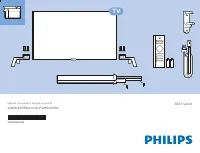

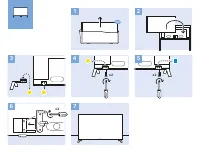
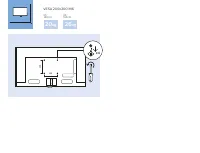
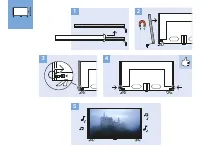
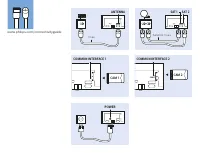
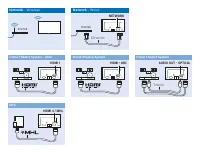
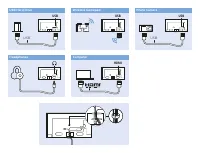
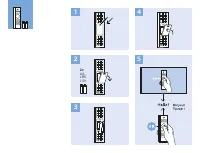
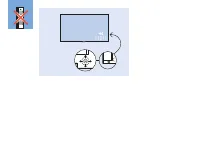
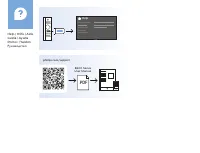
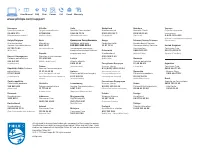
Other Philips Altri Manuals
-
 Philips STH3020/70
Manuale d'uso
Philips STH3020/70
Manuale d'uso
-
 Philips STH3010/30
Manuale d'uso
Philips STH3010/30
Manuale d'uso
-
 Philips STH1010/10
Manuale d'uso
Philips STH1010/10
Manuale d'uso
-
 Philips STH3020/16
Manuale d'uso
Philips STH3020/16
Manuale d'uso
-
 Philips STH3000/26R1
Manuale d'uso
Philips STH3000/26R1
Manuale d'uso
-
 Philips STH3000/26
Manuale d'uso
Philips STH3000/26
Manuale d'uso
-
 Philips 0366.00B.77C
Manuale d'uso
Philips 0366.00B.77C
Manuale d'uso
-
 Philips HD6324/90
Manuale d'uso
Philips HD6324/90
Manuale d'uso
-
 Philips GC6612/30
Manuale d'uso
Philips GC6612/30
Manuale d'uso
-
 Philips GC6842/36
Manuale d'uso
Philips GC6842/36
Manuale d'uso
-
 Philips GC6730/36R1
Manuale d'uso
Philips GC6730/36R1
Manuale d'uso
-
 Philips GC6704/36R1
Manuale d'uso
Philips GC6704/36R1
Manuale d'uso
-
 Philips GC6802/36R1
Manuale d'uso
Philips GC6802/36R1
Manuale d'uso
-
 Philips GC6740/36R1
Manuale d'uso
Philips GC6740/36R1
Manuale d'uso
-
 Philips FC6090/01
Manuale d'uso
Philips FC6090/01
Manuale d'uso
-
 Philips GC6420/02
Manuale d'uso
Philips GC6420/02
Manuale d'uso
-
 Philips GC6268/22
Manuale d'uso
Philips GC6268/22
Manuale d'uso
-
 Philips HD6152/16
Manuale d'uso
Philips HD6152/16
Manuale d'uso
-
 Philips HD6132/10
Manuale d'uso
Philips HD6132/10
Manuale d'uso
-
 Philips GC6611/30
Manuale d'uso
Philips GC6611/30
Manuale d'uso